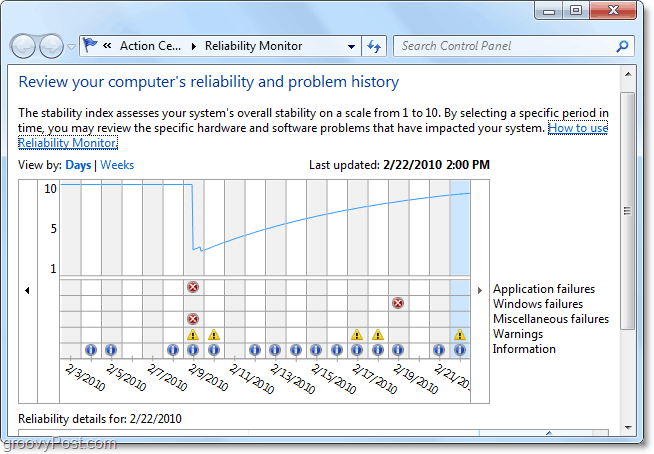Skapa din egen PowerPoint-mall i Office 2013
Microsoft Office Powerpoint / / March 17, 2020
De inbyggda mallarna i Office 2013 är definitivt ett stort steg framåt för Office. Men vad händer om du behöver göra dina egna? Här är två sätt du kan göra det.
Pro-vägen
Om du vill gå djupare än de två första bildbilderna och vill anpassa teckensnitt, sidfot och mer, måste du använda Slide Master-vyn. För att använda den, gå till Visa> Master Views> Slide Master.
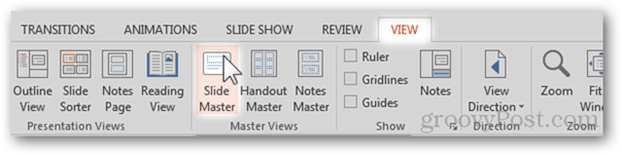
Från Slide Master, kan du konfigurera tolv anpassningsbara bildförinställningar som du vill.
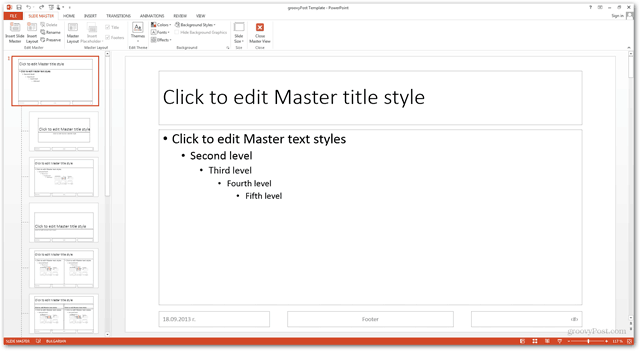
För varje enskild bildlayout kan du ha en annan bakgrund, typsnitt med mera. Här är bakgrunden jag valde för min första.
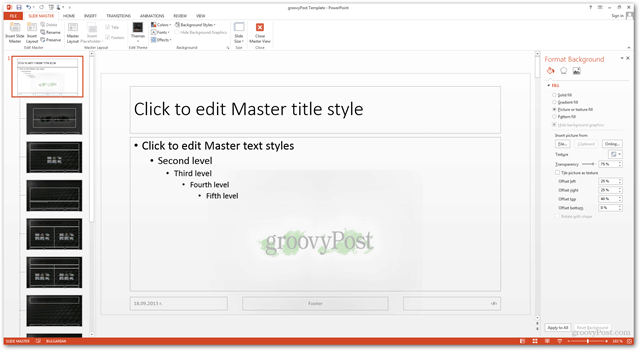
Andra.
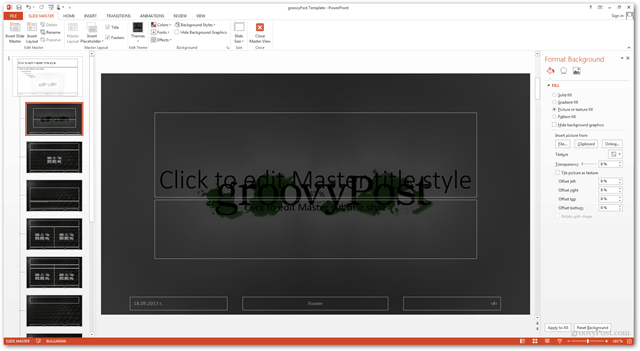
Och tredje Master Slide.
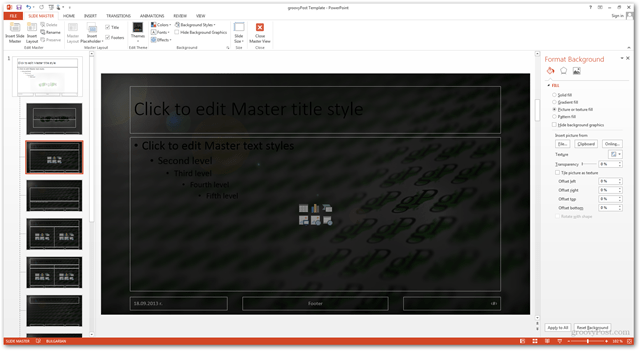
För den andra och tredje bilden kommer jag att ändra mina teckensnittinställningar, eftersom den svarta färgen inte spelar bra med min nya bakgrund. Jag klickar in i det textfält som jag vill anpassa och gå till Formatera och välj en vit WordArt-stil.
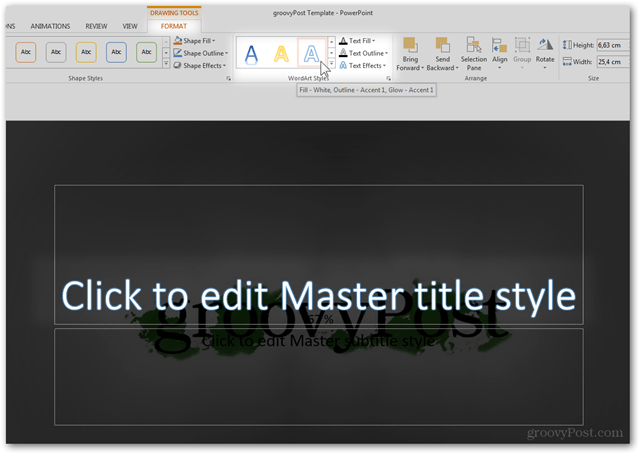
Jag kommer att göra samma sak med alla andra bilder för att få ett identiskt utseende i hela min presentation.
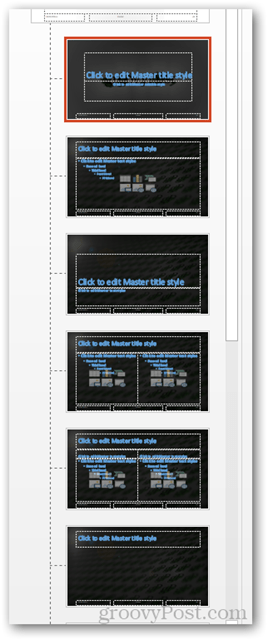
Från Slide Master fliken, kan jag också ändra det teckensnitt som används för varje bild. Till skillnad från bosättningar som teckensnittfärg påverkar inte fliken Inställningar för Slide Master alla bildlayouter.
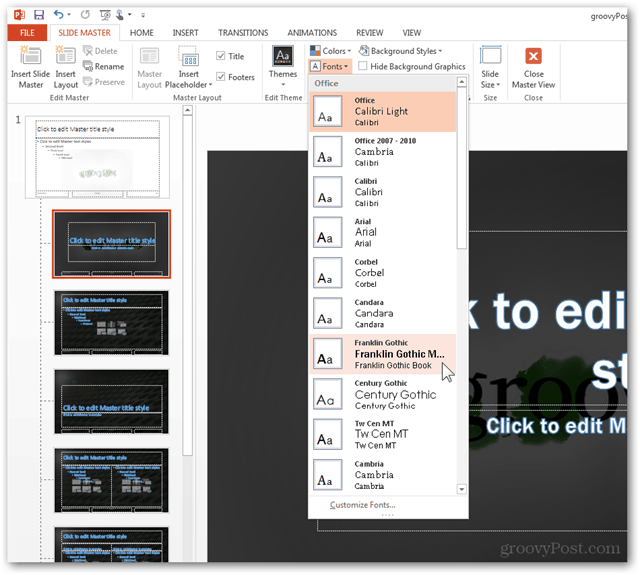
Du kan experimentera med alla inställningar du har i Slide Master View tills du får det resultat du vill ha. Tänk på det som en "Utvecklarvy" för att skapa en presentationsmall. När du är klar, helt enkelt stäng av det.
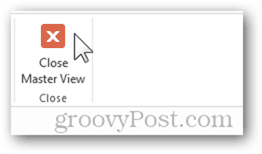
Och Spara mallen på det sätt som du redan känner till.

sidor: 12